Алексей Гультяев - Виртуальные машины: несколько компьютеров в одном
- Название:Виртуальные машины: несколько компьютеров в одном
- Автор:
- Жанр:
- Издательство:ЗАО Издательский дом «Питер»
- Год:2006
- Город:Санкт-Петербург
- ISBN:5-469-01338-3
- Рейтинг:
- Избранное:Добавить в избранное
-
Отзывы:
-
Ваша оценка:
Алексей Гультяев - Виртуальные машины: несколько компьютеров в одном краткое содержание
Применение виртуальных машин дает различным категориям пользователей — от начинающих до IT-специалистов — множество преимуществ. Это и повышенная безопасность работы, и простота развертывания новых платформ, и снижение стоимости владения. И потому не случайно сегодня виртуальные машины переживают второе рождение.
В книге рассмотрены три наиболее популярных на сегодняшний день инструмента, предназначенных для создания виртуальных машин и управления ими: Virtual PC 2004 компании Microsoft, VMware Workstation от компании VMware и относительно «свежий» продукт — Parallels Workstation, созданный в компании Parallels. Причем описание всех «конкурирующих» программ построено по одной и той же схеме, чтобы читателю проще было сравнить их между собой и сделать обоснованный выбор.
Виртуальные машины: несколько компьютеров в одном - читать онлайн бесплатно полную версию (весь текст целиком)
Интервал:
Закладка:
■ физический адаптер хост-компьютера — в списке отображается наименование физического сетевого адаптера хост-компьютера; если в составе хост-компьютера имеется несколько сетевых адаптеров, то все они будут представлены в списке; ВМ, для которой указан данный вариант, получает непосредственный доступ к физическому сетевому подключению хостовой ОС; в этой сети ВМ будет опознана сетевыми службами как самостоятельный компьютер, способ взаимодействия с которым зависит от конфигурации сети (например, если в сети используется DHCP-сервер, то IP-адрес для ВМ будет назначен автоматически).
Если на хостовой ОС установлен адаптер Microsoft Loopback Adapter, то список дополняется соответствующим пунктом. При установке нескольких экземпляров Microsoft Loopback Adapter все они будут также представлены в списке под своими порядковыми номерами.
Создание сети из виртуальных машин
Вариант построения сети из виртуальных машин является наиболее простым. Чтобы получить такую сеть, достаточно выполнить три шага.
1. При настройке каждой ВМ, включаемой в сеть, для используемого сетевого адаптера укажите вариант Local only(рис. 2.59).
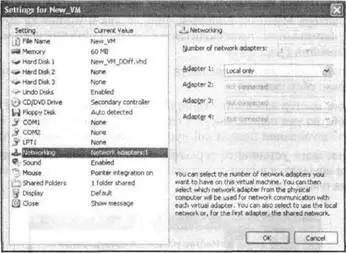
Рис. 2.59.Настройка сетевых параметров для локальной сети ВМ
2. При настройке протокола TCP/IP для каждой ВМ выберите IP-адрес из выбранного диапазона и задайте подходящую маску подсети (рис. 2.60).
3. Сделайте общими ресурсы ВМ (разрешите к ним удаленный доступ).
Доступ к ВМ, входящим в такую «виртуальную» сеть, осуществляется стандартными средствами гостевой ОС, например через папку Сетевое окружение.

Рис. 2.60.Настройка параметров протокола TCP/IP для ВМ
Подключение хост-компьютера к сети из виртуальных машин
Для создания сети, объединяющей виртуальные машины и хост-компьютер, на хостовой ОС должен быть установлен адаптер Microsoft Loopback Adapter.
Установка адаптера Microsoft Loopback Adapter, как и установка другого оборудования хост-компьютера, производится с помощью стандартного мастера установки оборудования (рис. 2.61).
Запустить его можно, дважды щелкнув в панели управления хостовой ОС на значке Установка оборудования.

Рис. 2.61.Стартовое окно мастера установки оборудования
После того как мастер завершит сканирование системы, установите переключатель Да, устройство уже подключено, а в следующем окне выберите в списке установленного оборудования последний пункт Добавление нового устройства. На следующем шаге установите переключатель Установка оборудования, выбранного из списка вручную, а в списке устанавливаемого оборудования выберите вариант Сетевые платы(рис. 2.62).
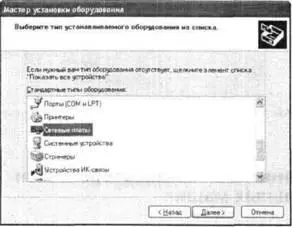
Рис. 2.62.Выбор типа устанавливаемого оборудования
В предложенном мастером списке сетевых плат выберите среди изготовителей компанию Microsoft, а среди типов сетевых адаптеров — Адаптер Microsoft замыкания на себя(рис. 2.63).
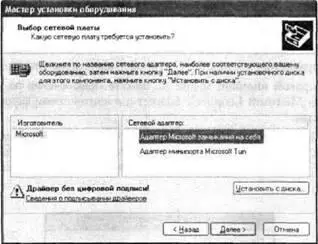
Рис. 2.63.Выбираем Адаптер Microsoft замыкания на себя
После этого щелкните на кнопке Далее, чтобы начать установку. В дальнейшем подтвердите свои намерения, даже если на экране будут появляться предупреждения о том, что драйвер не проверен на совместимость с Windows.
Когда мастер закончит копирование файлов и сообщит об успешном завершении процедуры, щелкните на кнопке Готово.
Описанную процедуру установки можно выполнять, не выключая запущенные виртуальные машины. Добавленный адаптер будет представлен в списке доступных адаптеров всех имеющихся ВМ.
Если необходимо установить дополнительные экземпляры адаптера Microsoft Loopback Adapter, запустите вновь мастер установки оборудования и повторите описанные действия.
Чтобы связать в сеть хост-компьютер и виртуальные машины, необходимо и достаточно настроить параметры соединения ВМ через адаптер Microsoft Loopback Adapter.
Данная процедура содержит следующие основные этапы:
■ установку параметров протокола TCP/IP для хостовой ОС (назначение IP-адреса и указание маски подсети);
■ разрешение удаленного доступа к ресурсам хост-компьютера;
■ выбор используемого адаптера Microsoft Loopback Adapter при настройке каждой из ВМ, включаемых в сеть;
■ установку параметров протокола TCP/IP для каждой из таких ВМ;
■ разрешение удаленного доступа к ресурсам каждой из ВМ, включаемых в сеть.
Для настройки параметров протокола TCP/IP для адаптера Microsoft Lookback Adapter выполните следующее.
1. В панели управления хостовой ОС откройте категорию Сетевые подключения.
2. Щелкните правой кнопкой мыши на пункте Подключение по локальной сетидля адаптера Microsoft Loopback Adapter и в контекстном меню выберите команду Свойства.
3. В окне свойств подключения убедитесь, что в списке компонентов установлен флажок для компонента Virtual Machine Network Services(рис. 2.64), затем в этом списке выберите пункт Протокол интернета (TCP/IP)и щелкните на кнопке Свойства.

Рис. 2.64.Убедитесь, что разрешен компонент Virtual Machine Network Services
4. На вкладке Общиеокна свойств протокола TCP/IP установите переключатель Использовать следующий IP-адрес(см. рис. 2.60) и в полях IP-адреси Маска подсетивведите соответственно значение IP-адреса и код маски.
5. Щелкните на кнопке OKна этой вкладке и на кнопке Закрытьв окне свойств сетевого подключения, чтобы введенные значения вступили в силу.
Подобным же образом (с учетом особенностей интерфейса гостевых ОС) настройте параметры протокола TCP/IP для каждой ВМ.
Настройка виртуальной машины для работы в Интернете
Возможны три варианта подключения ВМ к Интернету:
■ через последовательный порт COM1, сопоставленный СОМ-порту хост-компьютера, к которому подключен модем;
■ посредством подключения ВМ к хостовой ОС с параметром Shared Networking:
■ посредством включения ВМ в локальную сеть с хостовой ОС через адаптер Microsoft Loopback Adapter на основе использования службы ICS (Internet Connection Sharing — совместный доступ к Интернету). Разработчики Virtual PC рекомендуют использовать второй вариант, поэтому именно он рассмотрен далее.
Читать дальшеИнтервал:
Закладка:








